Pues continuando mi serie de artículos para la creación de una página web profesional y optimizada para fotógrafos de boda hoy le toca el turno a WordPress. En este articulo vamos a ver como configurar los primeros pasos con WordPress, aunque se que es una tarea muy sencilla y no tiene mayor dificultad quiero remarcar un par de puntos negros que he visto en muchísimas webs de fotógrafos y que pueden arruinar un buen posicionamiento de la pagina en los buscadores.
Pero primero os voy a contar mis razones por las que elegí WordPress como gestor de contenidos para la creación de mi pagina web. Aquí voy a ser muy directo, yo no recomendaría otra cosa para crear vuestra web de fotografía de boda que no sea WordPress así que si estas en otra plataforma como joomla, el editor de 1&1 o WIX amigo ya te estás cambiando a WordPress.
Plataforma en continuo crecimiento.
Hay una cantidad enorme de desarrolladores trabajando en proporcionarnos actualizaciones para mejorar el rendimiento y la seguridad de nuestra página.
Multitud de Funciones.
Las lista de plugins para WordPress es interminable así que cualquier cosa que desees que tenga tu web seguro que hay un plugins que lo hace.
Orientado al posicionamiento.
No lo podría asegurar pero creo que WordPress es lo más sencillo de posicionar en los buscadores, igual hay otra plataforma que posicione mejor pero os aseguro que ninguna tan fácil de usar como esta.
Gratuito.
Porque no va a ser un motivo. Software libre y de calidad como Linux.
Plantillas.
Millones y millones de plantillas a nuestro alcance, algunas gratuitas y otras de pago pero seguro que alguna es la ideal para ti.
Fácil de usar.
Aunque al principio cuesta un poco la ventaja de WordPress es que la curva de aprendizaje es muy rápida y cuanto más lo uses más cosas iras aprendiendo de él.
Una comunidad enorme.
Que tienes un problema o estas atascado con alguna duda, la web seguro que tiene la solución, solo tienes que buscar tu problema en google y seguro que encuentras de manera rápida y sencilla la solución.
Soporta muchos formatos multimedia.
Videos, fotos, música … todo lo que quieras se puede integrar facialmente en tu web.
Así que si todavía no te has decidido a que esperas.
Configuracion Inicial
Lo primero que tenemos que hacer lógicamente es instalarlo en nuestro servidor. Antes esta tarea era un poco complicada pero hoy en día nada mas fácil que un par de clics desde el panel de control de vuestro servidor de Hosting y listo, empresas de hostings como webempresa te ayudaran sin ningún problema.
Una vez instalado lo primero que hacemos es dirigirnos en la barra de la izquierda a la pestaña de ajustes, esta se desplegara mostrando las diferentes secciones en las que podemos configurar nuestro WordPress.
Generales.
Lo único que tenemos que hacer aquí es ir rellenando los campos con los datos que se nos piden, titulo, descripción, correo electrónico… el apartado un poco mas técnico puede ser las direcciones URL pero esto no hay que tocarlo ya que por lo general habremos instalado nuestro WordPress en la carpeta raíz de nuestro servidor.
Escritura.
Por defecto ya viene todo configurado y únicamente hay que realizar una tarea que para mí es muy importante. Cuando publicamos algo en nuestra web queremos que los buscadores lo sepan cuanto mas rápido mejor y para esto vamos a actualizar la lista de Servicios de actualización, es ese espacio en blanco donde podemos escribir una serie de páginas webs, que por defecto hay una que es http://rpc.pingomatic.com/ os dejo la mía para más comodidad.
http://ping.feedburner.com
http://blogsearch.google.com/ping/RPC2
http://rpc.pingomatic.com/
http://1470.net/api/ping
http://api.feedster.com/ping
http://api.feedster.com/ping.php
http://api.moreover.com/ping
http://api.moreover.com/RPC2
http://api.my.yahoo.com/RPC2
http://api.my.yahoo.com/rss/ping
http://bblog.com/ping.php
http://bitacoras.net/ping
http://blogdb.jp/xmlrpc
http://blog.goo.ne.jp/XMLRPC
http://blogmatcher.com/u.php
http://bulkfeeds.net/rpc
http://coreblog.org/ping/
http://mod-pubsub.org/kn_apps/blogchatt
https://phobos.apple.com/WebObjects/MZFinance.woa/wa/pingPodcast
http://ping.amagle.com/
http://ping.bitacoras.com
http://ping.bloggers.jp/rpc/
http://ping.blogmura.jp/rpc/
http://ping.blo.gs/
http://ping.cocolog-nifty.com/xmlrpc
http://pinger.blogflux.com/rpc/
http://ping.exblog.jp/xmlrpc
http://ping.feedburner.com
http://ping.myblog.jp
http://pingoat.com/goat/RPC2
http://pingqueue.com/rpc/
http://ping.blogg.de/
http://ping.rootblog.com/rpc.php
http://ping.syndic8.com/xmlrpc.php
http://ping.weblogalot.com/rpc.php
http://ping.weblogs.se/
http://rcs.datashed.net/RPC2/
http://rpc.blogbuzzmachine.com/RPC2
http://rpc.blogrolling.com/pinger/
http://rpc.britblog.com/
http://rpc.icerocket.com:10080/
http://rpc.newsgator.com/
http://rpc.pingomatic.com/
http://rpc.tailrank.com/feedburner/RPC2
http://rpc.technorati.com/rpc/ping
http://rpc.weblogs.com/RPC2
http://rpc.wpkeys.com/
http://services.newsgator.com/ngws/xmlrpcping.aspx
http://signup.alerts.msn.com/alerts-PREP/submitPingExtended.doz
http://topicexchange.com/RPC2
http://trackback.bakeinu.jp/bakeping.php
http://www.a2b.cc/setloc/bp.a2b
http://www.bitacoles.net/ping.php
http://www.blogdigger.com/RPC2
http://www.blogoole.com/ping/
http://www.blogoon.net/ping/
http://www.blogpeople.net/servlet/weblogUpdates
http://www.blogroots.com/tb_populi.blog?id=1
http://www.blogshares.com/rpc.php
http://www.blogsnow.com/ping
http://www.blogstreet.com/xrbin/xmlrpc.cgi
http://www.lasermemory.com/lsrpc/
http://www.imblogs.net/ping/
http://www.mod-pubsub.org/kn_apps/blogchatter/ping.php
http://www.newsisfree.com/RPCCloud
http://www.newsisfree.com/xmlrpctest.php
http://www.popdex.com/addsite.php
http://www.rssfwd.com/xmlrpc/api
http://www.snipsnap.org/RPC2
http://www.weblogues.com/RPC/
http://xmlrpc.blogg.de
http://xping.pubsub.com/ping/
Lectura
Únicamente tenemos que decidir si queremos que nuestra página muestre en la página de inicio las últimas entradas o por el contrario una página estática. Yo recomiendo una página estática que más adelante os ayudare a crear porque si la hacemos bien la vamos a poder posicionar mejor así que de momento como no hay ninguna pagina no podemos seleccionar otra cosa que no sean las últimas entradas pero recordar volver aquí y cambiarlo cuando tengáis vuestra página de inicio lista.
Comentarios.
Aquí lo dejaría todo como viene por defecto. Esta todo bien configurado para que recibas notificaciones cuando alguien te comente una entrada y poder controlar los comentarios.
Medios
En este apartado podemos modificar el tamaño por defecto de nuestras imágenes, yo aquí el único cambio que realizo es el de cambiar el tamaño grande a 900 px por 600 px que es el tamaño al que publico las imágenes en las entradas
Enlaces permanentes.
Quizás este sea uno de los puntos más importantes a configurar y al que más gente se le escapa. Estoy harto de ver como en muchas páginas no se ha configurado bien este apartado y sus entradas se titulan con una letra p y una serie de números. Decirme sin entender mucho si este titulo de pagina (/?p=123) google puede saber de qué va el contenido, de listas de números quizás o de que. Únicamente tenéis que cambiar la opción de predeterminado por el de nombre de entrada, así de fácil y de sencillo, con lo que tus entradas pasaran a llamarse por ejemplo (/fotografías de boda de Ana y José en Valencia) y no pensáis que de esta manera google quizás piense que la entrada va de fotografías de boda que se localizan en Valencia, no creéis que se puede posicionar esta mejor que un numero, pues como he comentado antes aun hay muchas páginas que comenten este pequeño gran error.
Plugins
Y ahora viene el turno a los plugins. No voy a entrar en detalle de cómo configurar cada uno de ellos porque tendremos un artículo para cada uno de ellos que en próximos días publicare pero por lo menos vamos a instalarlos y el que quiera puede empezar a configurarlos por su cuenta ya que en la red hay multitud de buenos tutoriales.
Un apunte que hay que tener en cuenta es que cuanto más plugins tengamos instalados mas sobrecargaremos nuestra web y eso se ver afectado en la velocidad de la misma así que si nos podemos ahorrar alguno mejor que mejor. Por defecto vienen varios instalados, mi consejo es que los borréis todos y que instaléis los que os voy comentar a continuación que en realidad son los únicos que tengo instalados. Yo únicamente tengo instalados 4 plugins y uno que me viene por defecto con la plantilla y son estos:
Askimet
Si no queréis que se os empiece a llenar el correo de spam este plugins es indispensable, sé que es un plugins pesado pero creedme cuando os digo que yo estuve una semana sin él y me aburrí de borrar mail con comentarios se spa, me gustaría prescindir de él pero por hoy me es imposible.
All in One WP Security
Un buen plugins de seguridad para vuestro WordPress, cuenta con antivirus y multitud de opciones y además esta en Español así que es muy fácil de configurar.
W3 Total Cache
Indispensable para que tu sitio vuele. Configura de una manera muy fácil todo el tema de la cache y si trasteáis un poco con el conseguiréis que vuestro código se comprima ganando así mucha velocidad de carga, pero eso si esta tarea no es para nada sencilla.
WordPress SEO by Yoast
Un plugins que no entiendo todavía como puede ser gratuito, para mí la mejor y más sencilla herramienta para realizar un SEO perfecto en tu web. Más adelante os enseñare como sacarle todo el partido posible.
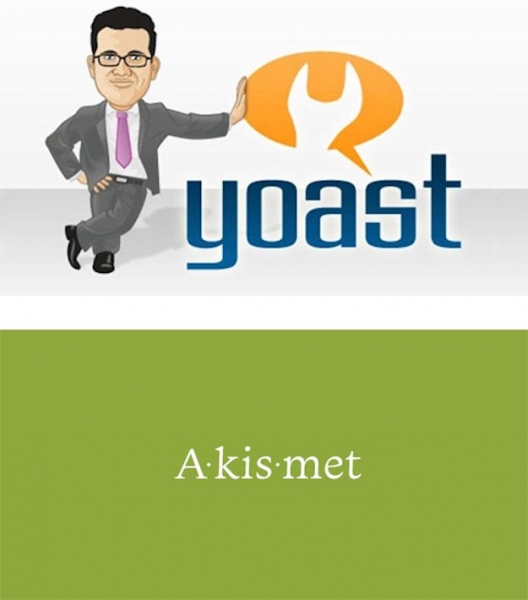
Y hasta aquí una breve guía de cómo comenzar a configurar WordPress, en breve lanzare un articulo hablando de la plantilla que utilizo para crear mi pagina web. Y si os ha gustado no os olvidéis de compartir el articulo por las redes sociales, lo podéis hacer mediante los botoncitos tan majos que hay un poco más abajo. Saludos.


